Numérisation à partir de l'appareil
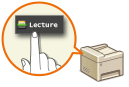 |
|
La procédure visant à "numériser un document et à l'enregistrer sur un ordinateur" ne peut être réalisée que lorsque vous numérisez un document à partir de l'appareil. Lors de la numérisation, vous indiquez l'ordinateur sur lequel les documents seront enregistrés, vous spécifiez si vous numérisez les documents en couleur ou en noir et blanc, vous signalez le format dans lequel vous enregistrez les documents (PDF ou JPEG) ainsi que d'autres paramètres.
|
1
Mettez le ou les documents en place.Placement des documents
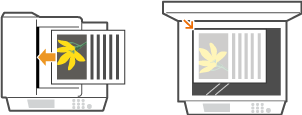
2
Appuyez sur  et appuyez sur <Lecture>.
et appuyez sur <Lecture>.
 et appuyez sur <Lecture>.
et appuyez sur <Lecture>.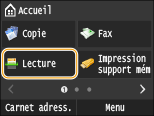
Lorsque l'écran de connexion s'affiche, utilisez les touches numériques pour saisir le nom d'utilisateur et le mot de passe. Puis, sélectionnez le serveur d'authentification et appuyez sur  . Connexion à un envoi autorisé
. Connexion à un envoi autorisé
 . Connexion à un envoi autorisé
. Connexion à un envoi autorisé3
Appuyez sur <Ordinateur>.
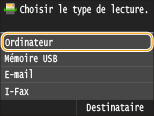
4
Sélectionnez l'ordinateur de destination.
Cet écran ne s'affiche pas si un seul ordinateur est connecté à l'appareil via une connexion USB.
Un maximum de 10 ordinateurs connectés au réseau peuvent être affichés.
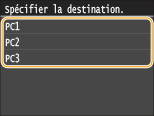
5
Sélectionnez le type de numérisation.

|
Type de numérisation
|
Couleur
|
Résolution
|
Format de fichier
|
|
<Lecture couleur>
|
Couleur
|
300 ppp
|
JPEG/Exif
|
|
<Lecture noir et blanc>
|
Noir et blanc *1
|
300 ppp
|
PDF (autorisant les recherches)*2/Compression
élevée |
|
<Personnalisé 1>
|
Couleur
|
300 ppp
|
JPEG/Exif
|
|
<Personnalisé 2>
|
Couleur
|
300 ppp
|
JPEG/Exif
|
|
*1 Les documents sont numérisés en noir et blanc uniquement, sans niveaux de gris intermédiaires.
*2 Un format PDF dans lequel les caractères du document sont numérisés sous forme de données de texte, ce qui permet de lancer une recherche à partir d'un ordinateur.
|
|||

Pour modifier les réglages
Vous pouvez modifier les paramètres de MF Scan Utility. Pour plus d'informations, reportez-vous à [Instructions] de MF Scan Utility.
Si vous utilisez un ordinateur Mac, reportez-vous à Guide du pilote du scanner pour Canon. Si vous utilisez Mac OS
6
Appuyez sur  .
.
 .
.La numérisation commence.
Pour annuler, appuyez sur <Annuler>  <Oui>.
<Oui>.
 <Oui>.
<Oui>.|
|
 Vous ne pouvez pas numériser lorsque ScanGear MF est affiché. Fermez l'écran avant de lancer la numérisation.
|
|
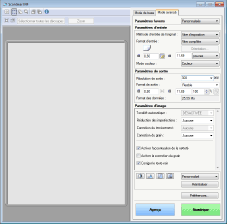 |
 Lorsque vous placez des documents dans le chargeur à l'étape 1
Lorsque vous placez des documents dans le chargeur à l'étape 1
A l'issue de la numérisation, le dossier d'enregistrement du document numérisé s'affiche sur l'ordinateur.
 Lorsque vous placez des documents contre la vitre d'exposition à l'étape 1
Lorsque vous placez des documents contre la vitre d'exposition à l'étape 1
Lorsque la numérisation est terminée, suivez la procédure ci-dessous (sauf si vous avez sélectionné le format de fichier JPEG).
|
1
|
Si d'autres pages du document doivent être numérisées, placez la page suivante contre la vitre d'exposition et appuyez sur
 . .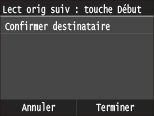 Renouvelez cette étape pour numériser toutes les pages du document.
Si une seule page doit être numérisée, passez à l'étape suivante.
|
|
2
|
Appuyez sur <Terminer>.
Le dossier de destination du document numérisé s'affiche sur l'ordinateur.
|
 |
A propos du dossier de destinationPar défaut, les données numérisées sont enregistrées dans le dossier Mes documents. Un sous-dossier désigné par la date de numérisation est créé ; les données sont placées dans ce dossier.
Vous pouvez modifier la destination d'enregistrement depuis MF Scan Utility. Reportez-vous à l'aide de MF Scan Utility pour plus de détails.
|
 |
Numériser plus facilement à partir de l'appareilPour toujours numériser à l'aide des mêmes paramètres :
Pour enregistrer des combinaisons de paramètres de numérisation et les afficher lorsque vous en avez besoin :
Autres fonctions de numérisation utilesVous pouvez enregistrer des documents numérisés sur un périphérique mémoire USB ou les envoyer sous forme de pièces jointes aux e-mails ou sous forme d'I-Fax. Il est également possible d'enregistrer les documents dans des dossiers partagés/sur un serveur FTP. Vous pouvez réaliser ces opérations directement à partir de l'appareil.
|